Eclipse集成Android NDK及导出Jar和so动态库
一.安装Cygwin
在Windows环境而又不想使用linux环境,可以安装cygwin(http://www.cygwin.com/ ),为了使用gcc注意cygwin的必选安装包在devel目录下:binutils,gcc,make。
选择与Devel与Shells一起安装
安装完成以后,运行cygwin的快捷方式,在控制台输入命令 gcc和make,有合理的反馈即可
cygwin里面增加环境变量,修改C:\cygwin\etc\profile文件
增加/cygdrive/d/Android/android-ndk-r10e后
PATH="/usr/local/bin:/usr/bin:/cygdrive/d/Android/android-ndk-r10e:${PATH}"
二.开始集成
运行Eclipse,新建一个android project,取名HelloJni(名字随意)。
手动创建一个jni目录
Libs目录一会会自动创建,现在木有也没关系。
obj是临时文件夹,如果修改了jni下的C代码,编译前最好将其删除.
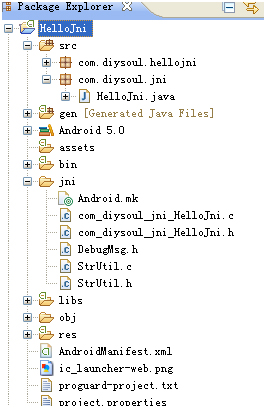
如果你现在运行这个工程,就会在android控制台看到如下错误:
java.lang.UnsatisfiedLinkError: Library HelloJni not found
因为你还没有造出那个libHelloJni.so出来。
工程属性
打开hello-jni工程属性,选择builder,New… , 选择program,点OK
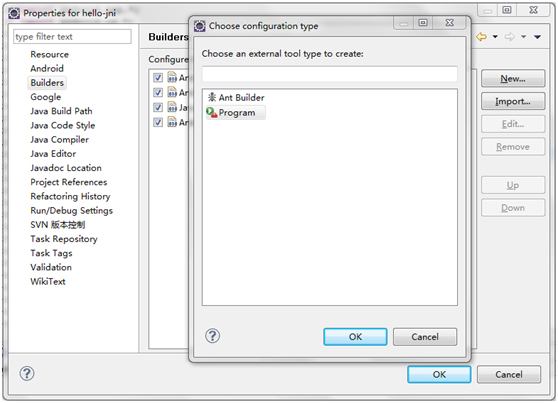
配置如下,名字随便取一个(如NDK_Builder),location和working directory要和你的cygwin目录一致,arguments要和你的工程目录一致。
Location:
C:\cygwin\bin\bash.exe:
working directory
C:\cygwin\bin
Arguments
--login -c "cd /cygdrive/e/AndroidWorkspace/HelloJni && /cygdrive/d/Android/android-ndk-r10e/ndk-build
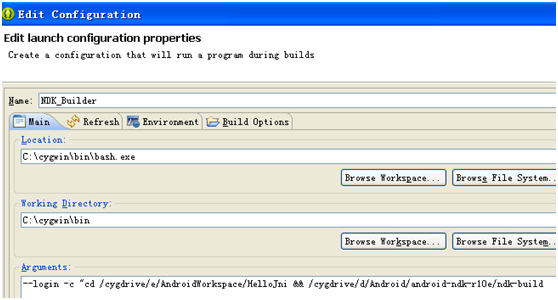
然后勾选其他配置如下

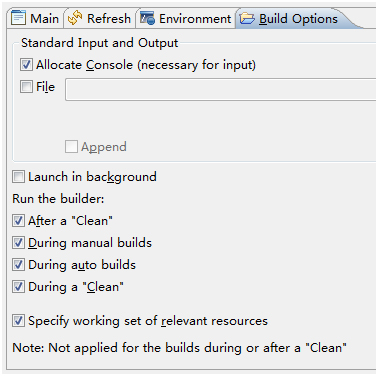
注意在勾选Specify working set of relevant resources时指定资源选择你的工程的jni目录即可。
当以上步骤都正确配置无误,保存配置后应该就会自动编译jni目录下的C相关代码并输出相应的.so库文件到工程的libs目录下,libs目录会自动创建。
编译时控制台输出类似如下:
[armeabi] Cygwin : Generating dependency file converter script
[armeabi] Compile thumb : HelloJni <= StrUtil.c
[armeabi] SharedLibrary : libHelloJni.so
[armeabi] Install : libHelloJni.so => libs/armeabi/libHelloJni.so
再运行工程,结果正确。
以后修改了C代码,保存后也会自动触发编译,省时省力。
三.打包jar文件
Eclipse中选择工程,右击选择 Export->java->JAR file, NEXT按钮,然后选择需要打包入jar的.java,.class文件,注意在"Select the export destination:"下面,点击Browe...按钮,选择保存的路径及文件名,点击Finish按钮好可.
四.将jar及so整合到别的应用中
Eclipse中选择待整合工程,右击, 选择 Properties -> Java Build Path -> Libraries, 点击 Add External JARs ..., 然后选择已经打包的.jar文件.也可以将jar直接放到libs目录下.
Native C/C++ 的动态库.so文件, 分arm 和 x86 两种,在APK的工程里添加目录libs, 然后建立两个子目录armabi 和x86,将.so文件放到对应的目录中即可.





